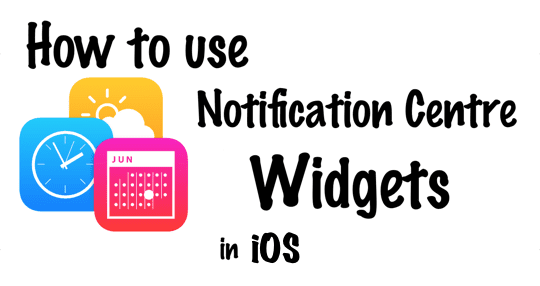
Zgodnie z koncepcją identyczną z widżetami Centrum powiadomień systemu OS X Yosemite, iOS 8 ma teraz możliwość dodawania widżetów w celu dostosowania ekranu Dzisiaj. Te małe aplikacje to świetny sposób na dodanie większej funkcjonalności do iPhone'a i można je znaleźć w App Store jako część zwykłych aplikacji lub jako niezależne widżety.
W tym artykule opisano, jak dodać widżety do ekranu Dzisiaj, a także kilka naszych ulubionych, które warto sprawdzić.
Zawartość
- Dodawanie widżetu do Centrum powiadomień
-
Niektóre z naszych ulubionych widżetów Centrum powiadomień
- Evernote
- Przegląd wiadomości Yahoo
- DropBox
- Dzień pierwszy
- PCalc Lite
- Ostatnie słowa
-
Związane z
- Powiązane posty:
Dodawanie widżetu do Centrum powiadomień
Aby rozpocząć, wystarczy przesunąć palcem w dół od góry iPhone'a / iPada / iPoda Touch, aby wyświetlić Centrum powiadomień jak normalnie. Upewnij się, że Dziś sekcja jest aktywna (a nie Powiadomienia), a następnie przewiń w dół, przesuwając palcem do samego dołu listy.
Zobaczysz, że jest mały Edytować przycisk – po prostu dotknij go, aby wyświetlić widżety, które już zainstalowałeś:
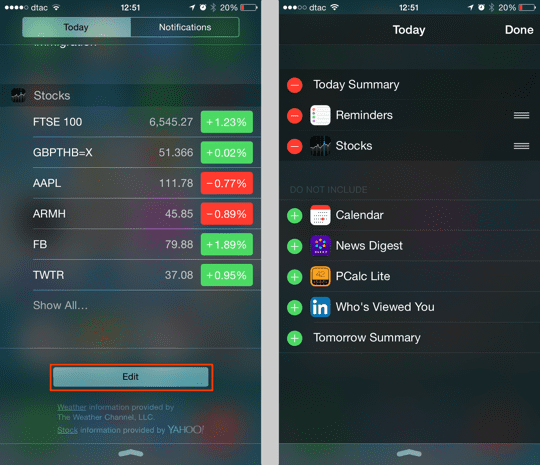
Dodawanie lub usuwanie widżetów jest bardzo proste. Aby go dodać, dotknij zielonego przycisku „+”, a aby go usunąć, dotknij czerwonego przycisku „-”. Aby zmienić kolejność widżetów, użyj uchwytów (są to trzy poziome paski po prawej stronie każdego elementu) i przeciągnij je w górę lub w dół w żądanej kolejności.
Kiedy skończysz, po prostu dotknij Gotowe w prawym górnym rogu, aby zaakceptować nowy wybór, lub po prostu przesuń Centrum powiadomień, co robi to samo.
Po dodaniu kilku widżetów, następnym razem, gdy otworzysz ekran Dzisiaj, lista zostanie zaktualizowana, aby odzwierciedlić zmiany.
Niektóre z naszych ulubionych widżetów Centrum powiadomień
 Evernote
Evernote
Evernote to fantastyczna aplikacja do robienia notatek, którą nie tylko można dodać do ekranu Dzisiaj, ale także możliwość udostępniania czegokolwiek w aplikacji Evernote poprzez udostępnianie rozszerzeń przycisków, które działają w aplikacjach takich jak Safari i Zdjęcia.
Dzięki widżetowi będziesz mieć szybki dostęp do kategorii Aparat, Tekst, Zdjęcia, Przypomnienia i Lista.
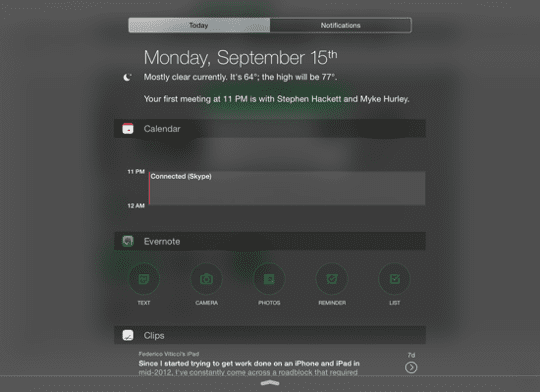
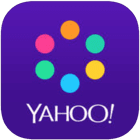 Przegląd wiadomości Yahoo
Przegląd wiadomości Yahoo
Aplikacja Yahoo News Digest podsumowuje wiadomości dnia w poręcznym formacie na ekranie Dzisiaj. Możesz dostosować edycję wiadomości (np. do użytku międzynarodowego lub lokalnego). Interfejs jest bardzo atrakcyjny i świetnie wygląda zarówno na iPhonie, jak i iPadzie (który ma większy format). Istnieją nawet powiadomienia o nowościach dwa razy dziennie, gdy pojawiają się nowe historie.
Sam widżet pokazuje tylko najważniejszą historię i po dotknięciu przenosi Cię do głównej aplikacji.
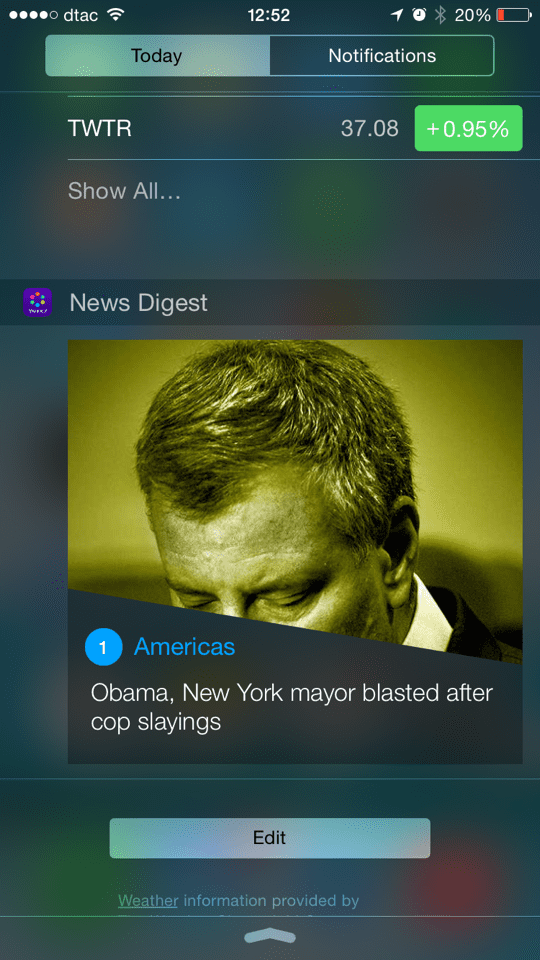
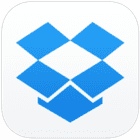 DropBox
DropBox
DropBox jest używany przez miliony użytkowników systemów iOS i Mac do udostępniania i przechowywania plików w chmurze. Najnowsza wersja na iOS 8 ma wiele nowych funkcji, ale sam widżet informuje, kiedy pliki były ostatnio zmieniony, a wybranie pliku powoduje przejście do widoku podglądu w aplikacji, w którym możesz zarządzać wszystkimi posiadanymi elementami załadowany.
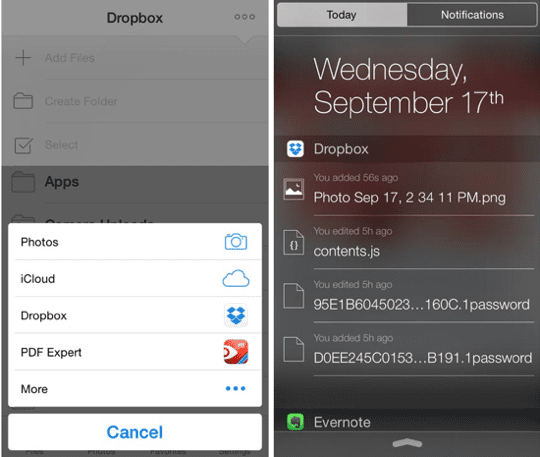
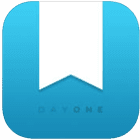 Dzień pierwszy
Dzień pierwszy
Day One to świetna aplikacja do pamiętnika, która pozwala tworzyć wszelkiego rodzaju dzienniki i wpisy. Jest jeszcze bardziej przydatny dzięki nowemu widżetowi, który wyświetla wszystkie wprowadzone przez Ciebie wpisy, a także kilka losowych zdjęć.
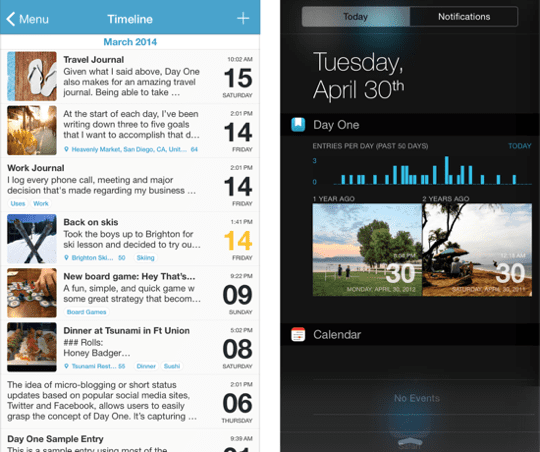
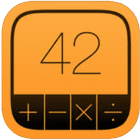 PCalc Lite
PCalc Lite
iPhone ma już wbudowaną aplikację kalkulatora (ale nie iPad), ale PCalc jest jednym z najlepszych kalkulatory innych firm i można je dodać do ekranu Dzisiaj, aby uzyskać jeszcze szybszy dostęp niż ten, który jest dostępny z iOS. Zawsze przydaje się posiadanie świetnego kalkulatora, który wystarczy tylko przesunąć palcem.
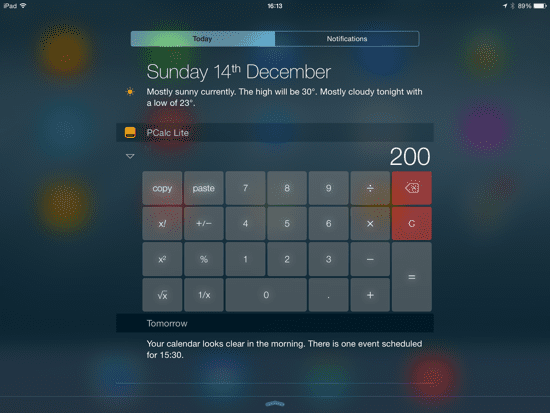
PCalc Lite jest darmowy i możesz także kupić pojedyncze dodatki (wszystkie są dostarczane z pełną wersją), takie jak jako więcej motywów wizualnych i pakietów specjalistycznych (takich jak Pakiet Inżyniera lub Pakiet Programisty) w głównej aplikacji samo. Dodatki mają całkiem dobry stosunek jakości do ceny, jeśli potrzebujesz tylko dodatków, ale nie potrzebujesz pełnej wersji.
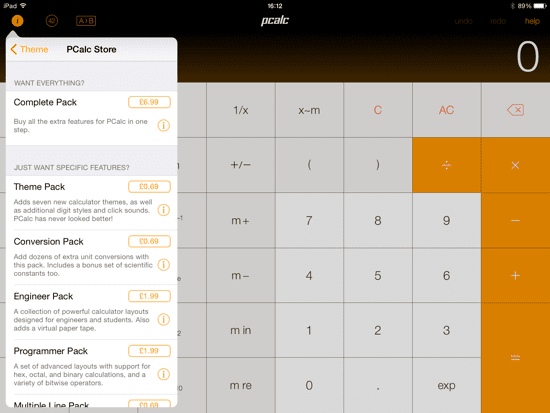
Ostatnie słowa
Możliwość dostosowania ekranu Dzisiaj to naprawdę świetna funkcja w iOS 8. Możesz dodać widżety dla wielu swoich ulubionych aplikacji, co oznacza, że nie musisz nawet otwierać ich w trybie autonomicznym. Wiele widżetów prezentuje ładne podsumowanie informacji, a następnie oczywiście pozwala zobaczyć więcej, otwierając same aplikacje.
W App Store jest już sporo widżetów, ale miejmy nadzieję, że w ciągu najbliższych kilku miesięcy pojawi się ich znacznie więcej, ponieważ wiele z nich jest rzeczywiście bardzo przydatnych.
Związane z
Jeśli chcesz wiedzieć, jak korzystać z widżetów Centrum powiadomień w systemie OS X Yosemite, zapoznaj się z naszym powiązany poradnik, jak to zrobić.
Roland Banks pasjonuje się Apple od ponad dekady. Karierę rozpoczął w dziale badawczym British Telecom, pracując nad współpracującymi środowiskami wirtualnej rzeczywistości, zanim został specjalistą od strumieniowania wideo w 3 UK, gdzie pomógł uruchomić jedne z pierwszych na świecie wideo na urządzenia mobilne usługi.
Roland przeniósł się do Azji 4 lata temu, gdzie pisze o swojej pasji do wszystkiego, co Apple.